Alt-Tab Terminator améliore la fonctionnalité Windows ALT-Tab par défaut
Windows en tant que système d'exploitation a gagné en popularité car il était unique en son genre, facile à utiliser et offrant pourtant les fonctionnalités souhaitées. Si vous êtes un utilisateur Windows , il est très probable que vous connaissiez les raccourcis tels que Ctrl+Alt+Delete et Alt-Tab . En fait, Alt-Tab est un raccourci super utile car il vous permet de basculer entre différentes applications avec une relative facilité. Alt-Tab Terminator est un logiciel gratuit qui improvise sur le raccourci natif et ajoute une couche de fonctionnalités supplémentaires.
Terminateur Alt-Tab pour Windows
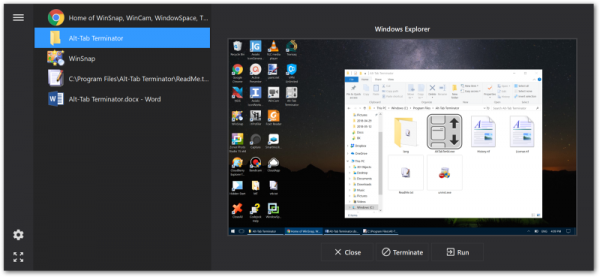
Outre l'optimisation, la fonctionnalité Alt-Tab du Terminator améliore également l'intuitivité. Après avoir installé Alt-Tab Terminator , on peut voir une superposition de programmes avec leurs titres respectifs sur l'interface. Personnellement, j'ai senti que la commutation entre les applications était transparente et un peu plus rapide que la fonction native Alt-Tab .
On peut utiliser la souris pour naviguer ou on peut aussi utiliser le raccourci clavier. La capture d'écran ci-dessus montre comment le commutateur Alt-Tab se transformerait après l'installation de Alt-Tab Terminator . Comme on aurait pu le remarquer, le Alt-Tab Terminator fonctionne en affichant un seul instantané tout en poussant les autres vers un menu de type Tab . Cela signifie également que l'on obtiendrait des aperçus plus importants du programme. Quoi qu'il en soit, les minuscules instantanés sur le sélecteur d' onglet(Tab) natif sont plutôt inutiles.
Fonctionnalités Alt-Tab
Alt-Tab Terminator fonctionne à la fois sur (Alt-Tab Terminator)Microsoft Windows 32 bits et 64 bits et est un programme assez léger si vous me le demandez. Le déplacement entre les programmes ouverts se fait en utilisant Alt-Maj-Tab(Alt-Shift-Tab) et également en utilisant la souris pour naviguer. Comme je l'ai expliqué plus tôt, la barre de titre ou la barre d'onglets(Tab Bar) est très utile. Il vous permet d'empiler un grand nombre de programmes, et la description complète vous aidera contextuellement.
De plus, un clic droit sur l'onglet révélera un menu contextuel qui vous permettra de fermer, minimiser, maximiser, restaurer et également fermer les fenêtres du programme. Toutes les fonctionnalités du terminateur Alt-Tab sont associées à un raccourci clavier. (Alt-Tab)Cela peut prendre un certain temps pour comprendre, mais une fois que vous avez terminé, les choses sont plutôt soignées.
Ensuite, le programme propose également une multitude d'options de personnalisation. Par exemple, on peut activer ou désactiver l' Alt-Tab avec les raccourcis clavier. Avec cela en place, soyez assuré que le terminateur Alt-Tab(Alt-Tab Terminator) ne s'ouvrira que lorsque vous l'utiliserez pour l'invoquer à l'aide du raccourci clavier.
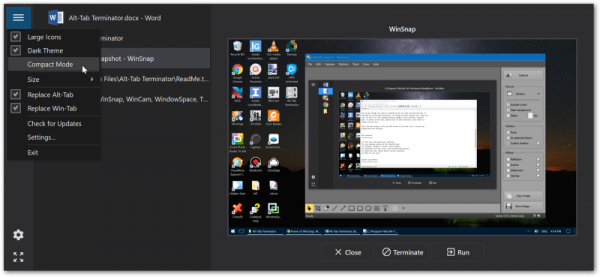
Une autre astuce consiste à fermer les programmes un par un en appuyant plusieurs fois sur F4. Ensuite, l' Alt-Terminator offre également quelques options d'interface. Il vous permet de désactiver les grandes icônes de la barre latérale et cela vise à rendre la barre latérale compacte. En parlant de compact, Alt-tab Terminator est également livré avec un mode compact qui supprime la liste des titres du programme et réduit également la taille des icônes. De plus, les utilisateurs peuvent modifier la taille de l'interface et choisir entre moyen, grand, petit et également un mode plein écran dédié.
Envelopper(Wrapping it up)
Le Alt-Tab Terminator s'est avéré être un programme pratique. Je l'ai utilisé pendant quelques jours et le passage d'une application à l'autre a été un jeu d'enfant. En attendant, il y a une chose que je voudrais souligner, outre les fonctionnalités supplémentaires que le programme a à offrir, il contient également une multitude d'options de personnalisation et une interface utilisateur sans encombrement, pour moi personnellement, c'est un gros avantage. Si vous êtes un utilisateur expérimenté comme moi et que vous ouvrez plusieurs onglets à la fois, le Tab-Alt is Terminator est indispensable. Obtenez Alt-Tab Terminator à partir d' ici(here)(here) .
Related posts
Partagez des fichiers avec n'importe qui avec Send Anywhere pour Windows PC
VirtualDJ est un virtuel virtuel gratuit DJ software pour PC Windows 10
Comment échanger des disques durs dans Windows 10 avec Hot Swap
Best gratuit Timetable software pour Windows 11/10
Best gratuit ISO Mounter software pour Windows 10
Geek Uninstaller - Un tout-en-un portable Uninstaller pour Windows 10
Check Application écrasée en Windows avec WinCrashReport
UninstallView est un portable Program Uninstaller software pour Windows
Freeplane est un mind mapping software gratuit pour Windows 10
Best Free Reference Manager software pour Windows 10
Spice UP YOUR Church worship avec Songview pour Windows 10
Ashampoo WinOptimizer est un logiciel libre pour optimiser Windows 10
Comment mesurer Reaction Time dans Windows 11/10
Windows Easy Switcher vous permet de basculer entre les fenêtres de la même application
Best gratuit Driver Update Software pour Windows 10
Tridnet: Identify Inconnu file type sans extensions dans Windows
Comment déplacer des programmes installés vers un autre lecteur dans Windows 10
Convert EPUB à MOBI - Outils de convertisseur gratuits pour Windows 10
Cyberduck: GRATUIT FTP, SFTP, WebDAV, Google Drive client pour Windows
Best gratuit Adobe InDesign Alternatives pour Windows PC
